Canon EOS 6D Mark II User Manual Page 1
Browse online or download User Manual for Unknown Canon EOS 6D Mark II. Canon EOS 6D Mark II Manuale utente [de] [en] [es] [fr] [it] [nl]
- Page / 610
- Table of contents
- BOOKMARKS



- ITALIANO 1
- Manuale di istruzioni 1
- Introduzione 2
- Manuali di istruzioni 4
- Schede compatibili 5
- Guida rapida all'avvio 6
- Icone presenti nel Manuale 8
- Capitoli 9
- Sommario 10
- Impostazioni GPS 217 13
- Foto con flash 277 14
- Ripresa di filmati 325 15
- Pulizia del sensore 449 16
- Indice delle funzioni 18
- Scatto Live View 20
- Ripresa di filmati 20
- Norme di sicurezza 22
- Attenzione: 24
- Precauzioni per l'uso 25
- Pannello LCD e monitor LCD 27
- Obiettivo 27
- Nomenclatura 28
- Inserimento della cinghia 33
- Carica della batteria 35
- Aprire il coperchio 38
- Inserire la scheda 38
- Chiudere il coperchio 38
- Installazione della scheda 38
- Rimuovere la scheda 39
- Rimozione della scheda 39
- Uso del monitor LCD 41
- Accensione 42
- [Data/Ora/Zona] 44
- Impostare il fuso orario 44
- Funzioni di scatto di base 47
- Pressione a metà 48
- Pressione fino in fondo 48
- Pulsante di scatto 48
- 6 Ghiera principale 49
- Ghiera di controllo rapido 50
- Multicontrollo 51
- R Blocco multifunzione 51
- Controllo rapido 55
- 5: Impostazione 56
- 9: My menu 56
- 3: Riproduzione 56
- Voci di menu oscurate 58
- Trascinamento 60
- 3 Formattazione della scheda 62
- Operazioni preliminari 65
- Impostazioni ripresa filmato 70
- Selezionare [Visualizzazione 71
- Selezionare [Mostra] 71
- Selezionare [Guida modalità] 73
- Premere il tasto <X> 73
- Scatto dal mirino 74
- Dimens.testo guida 76
- Cornice dell'area AF 78
- Foto di soggetti in movimento 81
- C Scatto creativo automatico 84
- Impostazioni ambiente 86
- Impostare [Sfondo sfocato] 90
- 8: Modalità Scena speciale 91
- Modalità SCN 92
- 8: 2 Ritratti 93
- Scatto di foto di gruppo 94
- 8: 3 Paesaggi 95
- Panning 98
- 8: r Panning 99
- 8: 4 Macro 100
- 8: P Foto di alimenti 101
- Consigli per lo scatto 102
- 8: G Scene in controluce 105
- Q Controllo rapido 110
- Impostazione delle 113
- Indicatore di messa a fuoco 115
- Punto AF 115
- G Zona AF ampia (selezione 119
- H Selezione automatica AF 119
- Selezionare un punto AF 121
- Modalità selezione area AF 123
- Selezione automatica AF 124
- Sensore AF 127
- Gruppo A 129
- Gruppo B 130
- Gruppo C 130
- Gruppo D 130
- Gruppo E 131
- Gruppo F 131
- Gruppo G 132
- Gruppo H 132
- MF: Fuoco manuale 138
- Selezionare [Obiettivo MF 139
- Impostazioni delle immagini 145
- Selezionare [Qualità imm.] 146
- Impostare la qualità di 146
- 61+741+73 147
- (circa) 148
- Immagini RAW 150
- Selezionare il rapporto 152
- Impostare il rapporto 152
- Impostare la sensibilità ISO 154
- ISO auto 156
- Selezionare [Stile Foto] 160
- Selezionare lo Stile foto 160
- Caratteristiche Stile Foto 161
- Selezionare un parametro 164
- Impostare il parametro 165
- Selezionare [Utente *] 167
- Premere <0> 167
- Selezionare [Bilanc. bianco] 169
- Bilanciamento del bianco 170
- Selezionare [Q] 171
- Selezionare [WB] 173
- Selezionare [Shift/Bkt WB] 175
- Impostare la correzione del 175
- Sequenza bracketing 176
- Selezionare [Auto Lighting 178
- Scattare la foto 178
- Dati mappa ©2017 ZENRIN 179
- Acquisizione dei segnali GPS 181
- Informazioni di geotagging 185
- GPS sulla fotocamera 187
- Funzioni avanzate per 193
- Variazione programma 195
- Anteprima profondità campoN 200
- Velocità otturatore 201
- Apertura 201
- Indice esposizione standard 201
- Selezionare la modalità di 203
- Impostare il valore della 205
- Selezionare [Comp. Exp./AEB] 207
- F: Esposizioni lunghe (Posa) 210
- Selezionare [Bulb timer] 211
- Selezionare [Attiva] 211
- H Timer bulbN 211
- Selezionare [OK] 212
- Selezionare [Modalità HDR] 213
- Impostare [Effetto] 213
- Impostare [HDR continuo] 215
- Impostare [Allin. auto imm.] 215
- P Esposizioni multipleN 218
- Numero di 219
- Scattare con le esposizioni 220
- 3 Scattare la foto 222
- Domande frequenti 224
- 2 Blocco dello specchioN 225
- H Scatto con timer intervallo 227
- Rimuovere l'oculare 230
- Scatto con telecomando 231
- Sensore del 232
- Selezionare [Abbinamento] 234
- Uso di un comando a distanza 236
- Foto con flash 237
- D Foto con flash 238
- Unità flash non Canon 240
- Impostazioni funzione Flash 243
- Scatto dal monitor LCD 249
- A Scatto dal monitor LCD 250
- *4*5 *3 *4*5 *3 255
- Modificare le opzioni 259
- Impostazioni f/R/i/q 260
- Selezionare una funzione e 261
- Selezionare il metodo 265
- Mettere a fuoco il soggetto 265
- Attivare lo scatto a tocco 267
- MF: Messa a fuoco manuale 269
- Microfoni integrati 274
- Icone delle scene 277
- Scatto di foto 281
- Note sulla ripresa di filmati 285
- Impostazioni f/i 287
- Filmato normale (circa) 292
- Filmato time-lapse (circa) 292
- Filtro Vento 294
- Attenuatore 295
- Ripresa di filmati HDR 296
- Selezionare le dimensioni di 298
- Tempo richiesto Te mp o 299
- Selezionare il metodo di 300
- Verificare le impostazioni 301
- Uscire dal menu 301
- Leggere il messaggio 302
- Eseguire scatti di prova 302
- 3 Ripresa di video snapshot 309
- Durata della ripresa 310
- Opzioni ai passi 10 e 11 312
- Riprodurre il filmato 316
- Selezionare l'album 316
- Riprodurre l'album 316
- Riproduzione di un album 316
- Selezionare [X] 317
- Modifica di un album 317
- Indicatore 329
- Riproduzione delle immagini 333
- Riprodurre l'immagine 334
- Selezionare un'immagine 334
- Uscire dalla riproduzione 335
- 3 Con griglia 336
- Informazioni GPS 341
- Esempi di istogramma 344
- Scorrere le foto 347
- Selezionare [Imposta 348
- Ingrandire l'immagine 350
- Scorrere all'interno 350
- Scorrimento delle immagini 352
- Selezionare [Ruota immagine] 354
- Ruotare l'immagine 354
- K Protezione delle immagini 355
- Selezionare un elemento 357
- Altoparlante 361
- Toccare [ 363
- ] al centro dello schermo 363
- Selezionare [Presentazione] 366
- Avviare la presentazione 367
- Uscire dalla presentazione 367
- Selezionare la musica da 368
- L Eliminazione delle immagini 372
- Selezionare [Luminosità LCD] 376
- Regolare la luminosità 376
- Selezionare [Auto-rotazione] 377
- Elaborazione successiva 379
- Salvare l'immagine 381
- Visualizzazione ingrandita 382
- (p. 203) 385
- Formati di destinazione 386
- Dimensioni immagine 387
- N Ritaglio di immagini JPEG 388
- Pulizia del sensore 391
- Selezionare [Pulisci oraf] 392
- Preparazione 394
- Fotografare un oggetto 395
- Dati eliminazione polvere 396
- Ordine di stampa e 399
- Selezionare [Ordine stampa] 400
- Selezionare [Imposta] 400
- = Standard / Entrambi 403
- AF ampia 413
- Tracking colore 414
- C.Fn III: Operazione/Altro 418
- Effettuare la regolazione 421
- Numero registrato 422
- <r> 423
- 8: Controlli personalizzatiN 426
- Esposizione 430
- Immagine 432
- Funzionamento 432
- : Impostazioni funzione flash 433
- : Funzione Wi-Fi 433
- 3 Registrazione in My MenuN 434
- Immettere il testo 436
- Impostazioni da registrare 440
- Informazioni di riferimento 442
- Mappa del sistema 443
- Selezionare [Info batteria] 445
- Selezionare [Registra] 446
- Numero di serie 447
- 4 Selezionare [OK] 448
- H Uso delle schede Eye-Fi 451
- H(grigio) Non connesso : 452
- H(lampeggiante) 452
- H(illuminato) Connesso : 452
- H() Trasferimento 452
- 3Impostazioni di menu 463
- (Rosso) Pagina 464
- 3 Riproduzione 1 (blu) Pagina 468
- 3 Riproduzione 2 (blu) Pagina 468
- 9: My menu (verde) Pagina 473
- (rosso) Pagina 475
- Problemi relativi allo scatto 479
- Problemi di funzionamento 489
- Problemi di visualizzazione 489
- Codici di errore 496
- Specifiche 497
- • Mirino 498
- • Scatto HDR 500
- • Esposizioni multiple 501
- •Otturatore 501
- • Sistema di azionamento 501
- • Speedlite esterno 502
- • Scatto Live View 502
- • Ripresa di filmati 503
- • Monitor LCD 505
- •Riproduzione 505
- • Ordine di stampa 506
- •Funzioni GPS 506
- • Funzioni personalizzabili 507
- • Interfaccia 507
- • Alimentazione 508
- • Dimensioni e peso 508
- • Ambiente operativo 508
- About MPEG-4 Licensing 509
- ATTENZIONE 514
- Panoramica del software 523
- Scaricare il software 525
- www.canon.com/icpd 525
- (venduto separatamente) 527
- (p. 596) 528
- Caratteri numeric 529
Summary of Contents
ITALIANOManuale di istruzioniI manuali di istruzioni (file PDF) e il software possono essere scaricati dal sito Web Canon (p. 4, 596).www.canon.com/ic
101Introduzione 2Elenco di controllo dei componenti... 3Manuali di istruzioni...
116Quando si desidera fotografare fiori o piccoli oggetti a distanza ravvicinata, utilizzare la modalità <4> (Macro). Per ingrandire piccoli ogg
117Per scattare foto di alimenti, utilizzare <P> (Food). La foto apparirà luminosa e invogliante. Inoltre, a seconda della sorgente di luce, la
118Per fotografare una persona al lume di candela, utilizzare <y> (Lume di candela). L'atmosfera del lume di candela si riflette nelle tona
119Per scattare foto di persone di notte e ottenere uno scenario notturno naturale sullo sfondo, utilizzare la modalità <6> (Ritratto notturno).
120I risultati migliori quando si scattano scene notturne si ottengono utilizzando un treppiede. Tuttavia, con la modalità <F> (Scatto notturno
121Quando si ritrae una scena in cui sono presenti sia zone luminose che scure, utilizzare la modalità <G> (Controllo retroill. HDR). Quando si
122Precauzioni per le modalità <8> •<q> Foto di gruppo Quando si applica la correzione della distorsione, la fotocamera registra un'
123•<r> Panning (continua)Se l'obiettivo non supporta la modalità <r>, la sfocatura del soggetto non verrà corretta completamente. T
124•<6> Ritratto notturno Invitare il soggetto a restare immobile anche dopo lo scatto del flash.Durante lo scatto Live View, potrebbe risulta
125•<F> Scatto notturno manuale (continua) Se si scatta la foto di un soggetto in movimento, il movimento del soggetto potrebbe produrre immagi
11Sommario2Formattazione della scheda...70Operazioni preliminari...
126Nelle modalità zona Basic, se si preme il pulsante <Q> si impostano le voci mostrate nelle tabelle riportate a pagina seguente con il Control
127Q Controllo rapidoFunzioni configurabili nelle modalità zona Basico: impostazione predefinita*1 k: selezionabile dall'utente : non selezionab
Q Controllo rapido128o: impostazione predefinita*1 k: selezionabile dall'utente : non selezionabile*1: Se si cambia modalità di scatto o si impo
1293Impostazione dellemodalità AF e driveLa disposizione dei punti AF nel mirino consente di utilizzare lo scatto AF per un'ampia gamma di sogget
130È possibile selezionare le caratteristiche del funzionamento AF più adatte alle condizioni di scatto o al soggetto. Nelle modalità zona Basic il fu
131f: Selezione del funzionamento AFNAdatta per soggetti immobili. Quando si preme il pulsante di scatto a metà, la fotocamera esegue la messa a fuoco
132f: Selezione del funzionamento AFNQuesto metodo di funzionamento di AF è ideale per i soggetti in movimento, quando la distanza di messa a fuoco ca
133f: Selezione del funzionamento AFNPer impostazione predefinita, i punti AF si illuminano in rosso quando si raggiunge la messa a fuoco in condizion
134La fotocamera utilizza 45 punti AF per la messa a fuoco automatica. È possibile scegliere la modalità di selezione dell'area AF e i punti AF p
135S Selezione dell'area AF e del punto AFG Zona AF ampia (selezione manuale di una zona) Per la messa a fuoco, l'area AF è suddivisa in tre
Sommario12348: r Panning...1148: 4 Macro...
136S Selezione dell'area AF e del punto AF1Premere il pulsante <S> o <B> (9). Guardare nel mirino e premere il pulsante <S> o
137S Selezione dell'area AF e del punto AFÈ possibile selezionare manualmente il punto o la zona AF.1Premere il pulsante <S> o <B> (9
138S Selezione dell'area AF e del punto AFPremendo il pulsante <S> o <B> si illuminano i punti AF a croce per la messa a fuoco automa
139Per localizzare la messa a fuoco su un'area più ristretta di quella disponibile con un singolo punto AF. Selezionare un punto AF <O> su
140Modalità selezione area AFPer la messa a fuoco, l'area AF è suddivisa in tre zone di messa a fuoco (sinistra, centrale e destra). Poiché l&apo
141Modalità selezione area AF Quando è impostata la modalità AF AI Servo con Zona AF, Zona AF ampia o Selezione automatica AF, il punto AF attivo <
142Modalità selezione area AFQuando la fotocamera è configurata con le impostazioni predefinite, se la modalità di selezione dell'area AF è impos
143Il sensore AF della fotocamera utilizza 45 punti AF. La figura riportata di seguito mostra lo schema del sensore AF corrispondente a ciascun punto
144Sensore AFIl sensore di messa a fuoco è tarato per ottenere la messa a fuoco di alta precisione per gli obiettivi con un'apertura massima alme
145È possibile la messa a fuoco automatica con 45 punti. Sono disponibili tutte le modalità di selezione dell'area AF.: punto AF a doppia croce.
13Sommario56Personalizzazione di uno Stile foto ...180Registrazione di uno Stile foto ...
146Obiettivi e punti AF utilizzabiliÈ possibile la messa a fuoco automatica con 45 punti. Sono disponibili tutte le modalità di selezione dell'ar
147Obiettivi e punti AF utilizzabiliÈ possibile la messa a fuoco automatica con 35 punti (non disponibile con tutti i 45 punti AF). Sono disponibili t
148Obiettivi e punti AF utilizzabiliÈ possibile la messa a fuoco automatica con 27 punti. (non disponibile con tutti i 45 punti AF). La Zona AF ampia
149Obiettivi e punti AF utilizzabiliEF14mm f/2.8L USM AEF14mm f/2.8L II USM AEF15mm f/2.8 Fisheye AEF20mm f/2.8 USM AEF24mm f/1.4L USM AEF24mm f/1.4L
150Obiettivi e punti AF utilizzabiliEF300mm f/4L IS USM BEF300mm f/4L IS USM + Extender EF1.4x I/II/III BEF300mm f/4L IS USM + Extender EF2x I/II/III
151Obiettivi e punti AF utilizzabiliEF28-70mm f/2.8L USM AEF28-70mm f/3.5-4.5 EEF28-70mm f/3.5-4.5 II EEF28-80mm f/2.8-4L USM BEF28-80mm f/3.5-5.6 EEF
152Obiettivi e punti AF utilizzabiliEF90-300mm f/4.5-5.6 USM DEF100-200mm f/4.5A BEF100-300mm f/4.5-5.6 USM CEF100-300mm f/5.6 BEF100-300mm f/5.6L BEF
153È possibile che la messa a fuoco automatica non riesca (l'indicatore di messa a fuoco <o> del mirino lampeggia) in presenza di soggetti
154Se non è possibile mettere a fuoco in modo automatico, attenersi alla procedura descritta di seguito per la messa a fuoco manuale. 1Impostare il se
155Con gli obiettivi USM e STM indicati di seguito, dotati di messa a fuoco elettronica manuale, è possibile impostare se utilizzare la messa a fuoco
Sommario1487a: Esposizione manuale... 241q Selezione della modalità di misurazione ...
156È possibile scegliere tra modalità drive singola e continua. È possibile scegliere la modalità drive più adatta alla scena o al soggetto.1Premere i
157i Selezione della modalità drivei:Scatto continuo a bassa velocitàTenendo completamente premuto il pulsante di scatto è possibile eseguire una seri
158i Selezione della modalità drive La velocità massima di scatto continuo ad Alta velocità di circa 6.5 scatti al secondo <o> (p. 156) viene r
159L'autoscatto consente a chi compone l'inquadratura di essere incluso nella foto, ad esempio una foto commemorativa.1Premere il pulsante &
160j Uso dell'autoscattoSe non si guarda nel mirino mentre si preme il pulsante di scatto, inserire il coperchio dell'oculare (p. 270). Se
1614Impostazioni delle immaginiQuesto capitolo descrive le funzioni relative alle immagini: qualità di registrazione delle immagini, rapporto dimensio
162È possibile selezionare il numero di pixel e la qualità dell'immagine. Sono disponibili sette impostazioni di qualità JPEG: 73, 83, 74, 84, 7a
1633 Impostazione della qualità di registrazione delle immaginiEsempi di impostazione della qualità di registrazione delle immaginiSolo 7361+741+73Sol
1643 Impostazione della qualità di registrazione delle immaginiGuida alle impostazioni della qualità di registrazione delle immagini (circa)Qualità de
1653 Impostazione della qualità di registrazione delle immagini Il numero di scatti possibili si basa sugli standard di prova Canon e su una scheda d
15SommarioRipresa di filmati 325k Ripresa di filmati ...326Impostazioni delle funzio
1663 Impostazione della qualità di registrazione delle immaginiUn'immagine RAW rappresenta i dati "grezzi", ossia non elaborati, prodot
1673 Impostazione della qualità di registrazione delle immaginiLa velocità di scatto massima viene mostrata in basso a destra nel mirino e nello scher
168È possibile modificare il rapporto dimensionale dell'immagine. [3:2] è l'impostazione predefinita. Se si imposta [4:3], [16:9] o [1:1], g
1693 Impostazione del rapporto dimensionaleNRapporto dimensionale4:3 16:9 1:1Con scatto dal mirinoCon scatto Live ViewQualità dell'imma-gineRappo
170Impostare la sensibilità ISO (sensibilità alla luce del sensore immagine) in base al livello di luminosità dell'ambiente. Nelle modalità zona
171i: Impostazione della sensibilità ISO per lo scatto di fotoN Poiché H1 (equivalente a ISO 51200) e H2 (equivalente a ISO 102400) sono impostazioni
172i: Impostazione della sensibilità ISO per lo scatto di fotoNSe la sensibilità ISO è impostata su "A" (Auto), la sensibilità ISO effettiva
173i: Impostazione della sensibilità ISO per lo scatto di fotoNÈ possibile configurare manualmente la gamma della sensibilità ISO (limite minimo e mas
174i: Impostazione della sensibilità ISO per lo scatto di fotoNÈ possibile impostare la gamma ISO automatica per ISO auto fra ISO 100 e ISO 40000. È p
175i: Impostazione della sensibilità ISO per lo scatto di fotoNÈ possibile impostare la velocità minima dell'otturatore in modo che il valore del
Sommario1611141312Presentazione (riproduzione automatica)... 424Visualizzazione delle immagini sullo schermo di un t
176Selezionando uno Stile foto preimpostato, è possibile ottenere le caratteristiche dell'immagine in base al tipo di foto o al soggetto.Nelle mo
1773 Selezione di uno Stile fotoND AutoLa tonalità colore viene regolata automaticamente in base alla scena. I colori appaiono vividi per i cieli azzu
1783 Selezione di uno Stile fotoNU Immagine fedeleAdatto per l'elaborazione dell'immagine con un computer. Il colore di un soggetto ripreso
1793 Selezione di uno Stile fotoNNella schermata di selezione dello Stile Foto sono presenti icone per parametri quali [Intensità], [Precisione] o [So
180È possibile personalizzare lo Stile Foto. È possibile modificare o regolare le impostazioni dei parametri di uno Stile Foto, ad esempio [Intensità]
1813 Personalizzazione di uno Stile fotoN4Impostare il parametro. Premere i tasti <Y> <Z> per regolare il parametro, quindi premere <0
1823 Personalizzazione di uno Stile fotoNOltre agli effetti descritti nella pagina precedente, quali [Contrasto] o [Intensità], [Precisione] e [Soglia
183È possibile selezionare uno Stile Foto di base, ad esempio [Ritratto] o [Paesaggio], regolare i relativi parametri nel modo desiderato e registrarl
1843 Registrazione di uno Stile fotoN5Selezionare un parametro. Selezionare il parametro (ad esempio [Intensità] in [Nitidezza]) da impostare, quindi
185L'impostazione del bilanciamento del bianco (WB, White Balance) consente di rendere nitido il colore delle aree bianche. Generalmente, l'
17Sommario1615Registrazione in My Menu ...505w: Registrazione di modalità di scatto personali
186B: Impostazione del bilanciamento del biancoNL'occhio umano percepisce un oggetto bianco come tale indipendentemente dal tipo di illuminazione
187B: Impostazione del bilanciamento del biancoNCon [Q] (Priorità ambiente), è possibile aumentare l'intensità della dominante di colore caldo de
188B: Impostazione del bilanciamento del biancoNL'impostazione di bilanciamento del bianco personalizzato consente di impostare manualmente il bi
189B: Impostazione del bilanciamento del biancoN4Selezionare [WB]. Nella scheda [z2] selezionare [WB] e premere <0>.5Selezionare il bilanciamen
190B: Impostazione del bilanciamento del biancoNÈ possibile impostare un valore numerico per la temperatura colore del bilanciamento del bianco. Quest
191È possibile correggere il valore impostato per il bilanciamento del bianco. Con questa regolazione è possibile ottenere lo stesso effetto prodotto
192u Correzione del bilanciamento del biancoNCon un solo scatto, vengono registrate contemporaneamente tre immagini con tonalità colore differenti. In
193u Correzione del bilanciamento del biancoN Durante il bracketing del bilanciamento del bianco, la velocità di scatto massima per lo scatto continu
194Se l'immagine risulta troppo scura o con un contrasto basso, la luminosità e il contrasto vengono corretti automaticamente. Questa funzione è
219Funzioni GPSCon Map Utility (software EOS, p. 595), è possibile visualizzare i luoghi degli scatti e l'itinerario percorso su una mappa da apr
18AlimentazioneRicarica della batteria p. 40Livello di carica della batteria p. 48Verifica delle informazioni sulla batteria p. 516Presa di c
220 Paesi e regioni in cui è consentito l'utilizzo della funzione GPSL'utilizzo della funzione GPS è proibito in alcuni paesi e regioni e l
221Per acquisire segnali GPS, portare la fotocamera all'aperto, in un punto in cui vi sia una vista aperta del cielo. Rivolgere la parte superior
222Acquisizione dei segnali GPSLo stato di acquisizione del segnale GPS è indicato dall'icona [r] visualizzata sul pannello LCD della fotocamera.
223Acquisizione dei segnali GPSScarsa copertura del segnale GPSIl segnale dei satelliti GPS non viene acquisito correttamente nelle condizioni indicat
224Acquisizione dei segnali GPS1Selezionare l'impostazione [GPS]. Verificare che [GPS] sia impostato su [Modalità 1] o [Modalità 2].2Selezionare
225Acquisizione dei segnali GPSRiprodurre le immagini e premere il pulsante <B> per visualizzare la schermata delle informazioni di scatto (p. 3
226È possibile specificare l'intervallo (tempo) di aggiornamento delle informazioni geotag. Anche se l'aggiornamento delle informazioni geot
227È possibile impostare nella fotocamera le informazioni temporali ottenute a partire dai segnali GPS. Il margine di errore è pari a circa ±1 secondi
228Quando si utilizza la funzione di registrazione GPS, le informazioni geotag sull'itinerario percorso dalla fotocamera vengono registrate autom
229Registrazione dell'itinerario percorsoLe informazioni geotag relative al percorso seguito dalla fotocamera vengono registrate agli intervalli
19Indice delle funzioniImpostazioni di registrazione delle immaginiCreazione/selezione di una cartella p. 209Numerazione dei file p. 211Qualità
230Registrazione dell'itinerario percorsoI dati di registro contenuti nella memoria interna della fotocamera possono essere scaricati su un compu
231Registrazione dell'itinerario percorso L'antenna GPS è situata nella parte superiore del corpo della fotocamera. Pertanto, anche quando
232
2336Funzioni avanzate pereffetti fotograficiPer ottenere particolari risultati di scatto, nelle modalità della zona creativa è possibile modificare un
234La fotocamera seleziona automaticamente la velocità dell'otturatore e l'apertura in base alla luminosità del soggetto. Questa modalità vi
235d: Programma AE Se la velocità dell'otturatore "30"" e il numero f/ più basso lampeggiano, la foto è sottoesposta.Aumentare la
236In questa modalità è possibile impostare manualmente la velocità dell'otturatore, mentre la fotocamera imposta automaticamente l'apertura
237s: AE con priorità dei tempi di scatto Se il numero f/ più basso lampeggia, la foto risulterà sottoesposta.Ruotare la ghiera <6> per imposta
238In questa modalità, è possibile impostare manualmente il valore di apertura del diaframma desiderato, mentre per ottenere l'esposizione standa
239f: AE priorità diaframma Se la velocità dell'otturatore "30"" lampeggia, la foto risulterà sottoesposta.Ruotare la ghiera <
2La EOS 6D Mark II è una fotocamera reflex digitale monobiettivo dotata di un sensore CMOS a pieno formato (circa 35,9 mm x 24,0 mm) da circa 26,2 meg
20Indice delle funzioniFlashFlash esterno p. 278Compensazione esposizione flash p. 278Blocco FE p. 278Impostazioni della funzione flash p.
240f: AE priorità diaframmaIl valore dell'apertura (diaframma) cambia soltanto nel momento in cui viene scattata la foto. Altrimenti, l'aper
241In questa modalità, è possibile impostare manualmente la velocità dell'otturatore e l'apertura desiderate. Per determinare l'esposiz
242a: Esposizione manualeSe la sensibilità ISO è impostata su A (AUTO) per lo scatto con esposizione manuale, è possibile impostare la compensazione d
243È possibile selezionare uno dei quattro metodi per misurare la luminosità del soggetto. Nelle modalità zona Basic, viene impostata automaticamente
244q Selezione della modalità di misurazioneNr Misurazione spotQuesta modalità è utile per misurare la luce di una parte specifica del soggetto o dell
245La compensazione dell'esposizione può rendere più luminosa (maggiore esposizione) o più scura (minore esposizione) l'esposizione standard
246O Impostazione della compensazione dell'esposizione desiderataN Per lo scatto Live View e la ripresa di filmati, la compensazione dell'e
247Modificando automaticamente la velocità dell'otturatore, il valore dell'apertura o la sensibilità ISO, la fotocamera effettua il bracketi
248h Bracketing automatico dell'esposizione (AEB)NSe [z2: Auto Lighting Optimizer/z2: Ottimiz.autom.della luce] (p. 194) è impostato su un'o
249È possibile bloccare l'esposizione quando si desidera impostare la messa a fuoco e l'esposizione separatamente o quando effettuano più sc
21Indice delle funzioniRiproduzioneTempo di visione delle immagini p. 74Visualizzazione di una sola immagine p. 388Visualizzazione delle inform
250In questa modalità, l'otturatore resta aperto per tutto il tempo in cui viene premuto il pulsante di scatto e si chiude quando si rilascia que
251F: Esposizioni lunghe (Posa)È possibile preimpostare il tempo di esposizione posa. Con il timer bulb, non occorre tenere premuto il pulsante di sca
252F: Esposizioni lunghe (Posa)3Impostare il tempo di esposizione desiderato. Selezionare l'ora, i minuti o i secondi. Premere <0> per vi
253È possibile scattare foto con le tonalità chiare clipped e ombre ridotte in un'ampia gamma tonale, anche in scene con un elevato contrasto. Lo
254w: Scatto HDR (High Dynamic Range)N P: NaturaleLe immagini mantengono un'ampia gamma tonale nelle aree luminose e scure dove i dettagli andre
255w: Scatto HDR (High Dynamic Range)N4Impostare [HDR continuo]. Selezionare [1 scatto] o [Ogni scatto], quindi premere <0>. Con [1 scatto], l
256w: Scatto HDR (High Dynamic Range)N Non è possibile selezionare la qualità di immagine RAW o RAW+JPEG. La modalità HDR non può essere impostata in
257w: Scatto HDR (High Dynamic Range)N Quando si scattano immagini HDR con [Allin. auto imm.] impostato su [Attiva], le informazioni visualizzate per
258È possibile scattare utilizzando da due a nove esposizioni e poi combinare gli scatti in un'unica immagine. Con lo scatto Live View (p. 289),
259P Esposizioni multipleN4Impostare il [N. di esposizioni]. Specificare il numero di esposizioni, quindi premere <0>. È possibile impostare d
22Le seguenti precauzioni devono essere adottate per impedire di causare danni o lesioni a se stessi e ad altre persone. Leggere attentamente e seguir
260P Esposizioni multipleN7Scattare con le esposizioni successive. Viene visualizzata l'immagine acquisita in cui sono combinate le esposizioni
261P Esposizioni multipleN Per lo scatto con esposizione multipla, le impostazioni verranno impostate automaticamente su [Disattiva] per tutte le voc
262P Esposizioni multipleNÈ possibile selezionare un'immagine 1 registrata sulla scheda come prima esposizione singola. I dati dell'immagine
263P Esposizioni multipleNPrima che venga scattato il numero di esposizioni specificato è possibile premere il pulsante <x> per controllare il l
264P Esposizioni multipleNEsistono limitazioni sulla qualità di registrazione delle immagini?È possibile selezionare tutte le impostazioni di qualità
265Le vibrazioni della fotocamera causate dall'azionamento dello specchio riflettente durante lo scatto vengono definite "vibrazioni da spec
2662 Blocco dello specchioN Non puntare la fotocamera verso sorgenti di luce intensa, ad esempio verso il sole o verso una sorgente di luce artificia
267Il timer intervallo permette di impostare l'intervallo e il numero degli scatti. La fotocamera scatta una foto alla volta con l'intervall
268H Scatto con timer intervallo4Selezionare [OK]. Le impostazioni del timer intervallo vengono visualizzate nella schermata dei menu. Quando si esc
269H Scatto con timer intervallo Non puntare la fotocamera verso sorgenti di luce intensa, ad esempio verso il sole o verso una sorgente di luce arti
23Norme di sicurezza Non utilizzare l'apparecchiatura in presenza di gas infiammabili. Questa misura consente di prevenire il rischio di incendi
270Quando si scatta una foto senza guardare attraverso il mirino, ad esempio quando si utilizza l'autoscatto, l'esposizione posa o un comand
271È possibile utilizzare il telecomando RC-6 (con controllo a infrarossi, venduto separatamente) o il telecomando wireless BR-E1 (con Bluetooth, vend
272Scatto con telecomando5Premere il pulsante di rilascio (trasmissione) del telecomando. Puntare il telecomando verso il relativo sensore presente s
273Scatto con telecomandoIl telecomando wireless BR-E1 (venduto separatamente) compatibile con la tecnologia a basso consumo energetico Bluetooth® con
274Scatto con telecomando5Selezionare [Abbinamento]. Selezionare [Abbinamento], quindi premere <0>. Tenere premuto il pulsante <W> e il
275Scatto con telecomandoPer abbinare la fotocamera con un altro telecomando wireless BR-E1 (venduto separatamente), annullare l'abbinamento (reg
276Per scattare le foto è possibile collegare alla fotocamera qualsiasi accessorio EOS dotato di terminale tipo N3, come il comando a distanza RS-80N3
2777Foto con flashQuesto capitolo descrive come eseguire scatti con uno Speedlite esterno serie EX (venduto separatamente) e come impostare le funzion
278Se si utilizza l'unità Speedlite serie EX (venduta separatamente) risulterà più semplice eseguire foto con il flash.Per le procedure di utiliz
279D Foto con flash Con uno Speedlite serie EZ/E/EG/ML/TL impostato in modalità flash automatico A-TTL o TTL, è possibile attivare il flash solo con
24Norme di sicurezza Attenzione:seguire le precauzioni riportate di seguito. La mancata osservanza di queste precauzioni può provocare lesioni fisiche
280D Foto con flash Velocità di sincronizzazioneÈ possibile sincronizzare la fotocamera con flash compatti di altri produttori (non Canon) con veloci
281Con uno Speedlite serie EX con impostazioni della funzione flash compatibili è possibile utilizzare la schermata dei menu della fotocamera per impo
2823 Impostazione della funzione FlashNÈ possibile impostare la velocità di sincronizzazione del flash per le fotografie con flash nella modalità AE p
2833 Impostazione della funzione FlashNLa schermata e le impostazioni di impostazione variano a seconda del modello di Speedlite, della modalità flash
2843 Impostazione della funzione FlashN Funzioni wireless/controllo del rapporto flashLa foto (multipla) con flash wireless è possibile utilizzando l
2853 Impostazione della funzione FlashN Sincronizzazione otturatoreGeneralmente viene utilizzata l'opzione [Sincronizzazione prima tendina] in m
2863 Impostazione della funzione FlashNPer informazioni dettagliate sulle funzioni personalizzate dello Speedlite, fare riferimento al manuale di istr
2873 Impostazione della funzione FlashN1Selezionare [Canc. impostazioni].2Selezionare le impostazioni da cancellare. Selezionare [Cancella impostazio
288
2898Scatto dal monitor LCD(scatto Live View)È possibile scattare mentre si visualizza l'immagine sul monitor LCD della fotocamera. Questa funzion
25Manutenzione della fotocamera Questa fotocamera è uno strumento di precisione. Evitare di farla cadere o di sottoporla a urti. La fotocamera non è
2901Impostare l'interruttore di scatto Live View/ripresa filmati su <A>.2Visualizzare l'immagine Live View. Premere il pulsante <0
291A Scatto dal monitor LCDImpostare [z4: Scatto Live View] (nella scheda [z1] nelle modalità zona Basic) su [Attiva].Numero di scatti possibili con s
292A Scatto dal monitor LCD Non puntare la fotocamera verso sorgenti di luce intensa, ad esempio verso il sole o verso una sorgente di luce artificia
293A Scatto dal monitor LCDOgni volta che si preme il pulsante <B>, la visualizzazione delle informazioni cambia. Il display mostra solo le imp
294A Scatto dal monitor LCD AvvisiNon tenere la fotocamera nella stessa posizione per periodi di tempo prolungati.Anche se la fotocamera non si surris
295A Scatto dal monitor LCDNella modalità di scatto <A>, la fotocamera rileva il tipo di scena e configura automaticamente tutte le impostazioni
296A Scatto dal monitor LCD*3: verrà visualizzata l'icona della scena selezionata tra le scene disponibili.*4: visualizzata quando sono vere tutt
297A Scatto dal monitor LCDLa simulazione dell'immagine finale è una funzione che mostra gli effetti delle impostazioni correnti di Stile Foto, b
298A Scatto dal monitor LCDÈ possibile scegliere di visualizzare le informazioni sull'immagine quando si preme il pulsante <B> durante lo s
299A Scatto dal monitor LCD3Modificare le opzioni. Selezionare tutto ciò che si desidera visualizzare e premere <0> per aggiungere un segno di
26Precauzioni per l'uso Non bloccare l'azionamento dello specchio, ad esempio con un dito, per evitare possibili malfunzionamenti. Utilizz
300Se mentre si visualizza l'immagine Live View viene premuto il pulsante <f>, <R>, <i> o <q>, sul monitor LCD viene visu
301Impostazioni delle funzioni di scattoMentre l'immagine del filmato è visualizzata sul monitor LCD, è possibile premere il pulsante <Q> p
302z5Con lo scatto Live View, vengono visualizzate opzioni del menu esclusive per tale modalità nella scheda [z5] (la scheda [z2] nelle modalità zona
3033 Impostazioni delle funzioni di menu Simulazione esposizioneNLa simulazione dell'esposizione consente di simulare e visualizzare quale sarà
3043 Impostazioni delle funzioni di menu• DisattivaAccertarsi di impostare questa funzione su [Disattiva] se si utilizza un obiettivo TS-E (diverso da
305È possibile selezionare le caratteristiche del funzionamento AF più adatte alle condizioni di scatto o al soggetto. Nelle modalità zona Basic il fu
318Messa a fuoco con AF (Metodo AF) Se la messa a fuoco risulta complicata nella visualizzazione ingrandita, tornare alla visualizzazione normale ed
319È possibile mettere a fuoco e scattare automaticamente una foto semplicemente toccando lo schermo del monitor LCD.1Visualizzare l'immagine Liv
320x Uso della funzione Scatto a tocco Anche se si imposta la modalità drive su <o> o <i>, la fotocamera continua a funzionare in modalit
321È possibile ingrandire l'immagine ed eseguire manualmente una messa a fuoco più accurata (MF, messa a fuoco manuale).1Impostare il selettore d
27Precauzioni per l'usoPannello LCD e monitor LCDSebbene il monitor LCD sia stato realizzato con tecnologie ad altissima precisione che garantis
322MF: Messa a fuoco manuale5Eseguire la messa a fuoco manuale.Durante la visualizzazione dell'immagine ingrandita, ruotare l'anello di mes
323Raccomandazioni generali per l'uso dello scatto Live ViewQualità dell'immagine Quando si scatta a sensibilità ISO elevate, i disturbi (c
324Raccomandazioni generali per l'uso dello scatto Live ViewImmagine Live View In condizioni di scarsa o intensa illuminazione, l'immagine
3259Ripresa di filmatiLa ripresa di filmati si attiva impostando l'interruttore di scatto Live View/ripresa filmati su <k>. Prima di ripre
326Quando la modalità di scatto è impostata su <A>, <C>, <d>, <s>, <f> o <F>, viene attivato il controllo dell&apo
327k Ripresa di filmatiSensibilità ISO nelle modalità <A> e <C> La sensibilità ISO viene impostata automaticamente su un valore compreso
328k Ripresa di filmatiPrecauzioni per le modalità <A>, <C>, <d>, <s>, <f> e <F> Nelle modalità <A> e <C
329k Ripresa di filmatiNelle modalità <A> e <C>, la fotocamera rileva il tipo di scena e configura automaticamente l'esposizione più
330k Ripresa di filmatiÈ possibile impostare manualmente la velocità dell'otturatore, l'apertura e la sensibilità ISO per la ripresa di film
331k Ripresa di filmatiSensibilità ISO in modalità <a> Con [AUTO] (A), la sensibilità ISO viene impostata automaticamente su un valore compreso
28Nomenclatura<R> Pulsante di selezione della modalità drive (p. 156, 159)<i> Pulsante di impostazione della sensibilità ISO (p. 170)<U
332k Ripresa di filmati La sensibilità ISO non può essere estesa a L (equivalente a ISO 50). Quando si passa dallo scatto di foto alla ripresa di fi
333k Ripresa di filmatiLe velocità dell'otturatore configurabili nella modalità di ripresa con esposizione manuale <a> variano a seconda de
334k Ripresa di filmatiOgni volta che si preme il pulsante <B>, la visualizzazione delle informazioni cambia.* Si applica a un unico clip video.
335k Ripresa di filmati Quando [z4: Metodo AF] è impostato su [Zona uniforme] o [1 punto AF live], è possibile visualizzare il livello elettronico pr
336k Ripresa di filmatiPrecauzioni per la ripresa di filmati Non puntare la fotocamera verso sorgenti di luce intensa, ad esempio verso il sole o ver
337k Ripresa di filmati AvvisiNon tenere la fotocamera nella stessa posizione per periodi di tempo prolungati.Anche se la fotocamera non si surriscald
338k Ripresa di filmatiLa simulazione dell'immagine finale permette di vedere il filmato così come apparirà con le impostazioni correnti di Stile
339Con l'immagine visualizzata sul monitor LCD, se viene premuto il pulsante <f> o <i>, sul monitor LCD viene visualizzata la scherma
340Impostazioni delle funzioni di scatto2 Selezionare una funzione e impostarla. Premere i tasti <W> <X> per selezionare una funzione.
341Con [z1: Dim. filmato reg.], è possibile impostare la qualità di registrazione del filmato (dimensioni dell'immagine, frequenza immagini e met
29Nomenclatura* Utilizzato per le connessioni Wi-Fi mediante la funzione NFC.<B> Pulsante INFO. (p. 60, 80, 84, 91, 293, 298, 334, 388)Pannello
3423 Impostazione della qualità di registrazione dei filmati Frequenza immagini (fps: frame per second, ovvero frame al secondo)8 59,94 fps/6 29,97 f
3433 Impostazione della qualità di registrazione dei filmatiQuando si riprendono filmati, utilizzare una scheda ad alta capacità con una velocità di s
3443 Impostazione della qualità di registrazione dei filmatiFilmato normale (circa)Filmato time-lapse (circa)* Per la durata di registrazione del fi
3453 Impostazione della qualità di registrazione dei filmatiAnche se si riprende un filmato le cui dimensioni superano i 4 GB, è possibile continuare
346È possibile riprendere filmati registrando contemporaneamente l'audio con i microfoni stereo integrati o un microfono stereo esterno. È anche
3473 Impostazione della registrazione audioSopprime automaticamente la distorsione dell'audio causata da rumori forti. Anche se [Registr. audio]
348Se si imposta la ghiera di selezione su <8>, è possibile riprendere filmati con tonalità chiare clipped riducendo le ombre per un'alta g
349Le foto scattate durante un intervallo stabilito possono essere unite per creare un filmato time-lapse in 4K o Full HD. Questo tipo di filmato most
350a Ripresa di filmati time-lapse5Selezionare le dimensioni di registrazione del filmato desiderate. Selezionare [AttivaH (3840x2160)] o [AttivaL (1
351a Ripresa di filmati time-lapse6Impostare l'intervallo di scatto. Selezionare [Intervallo]. Selezionare le opzioni [k: Tempo richiesto] e [3
3Prima di iniziare, verificare che nella confezione della fotocamera siano inclusi tutti i componenti elencati di seguito. Qualora alcuni componenti r
30Nomenclatura<u> Pulsante Indice/Ingrandisci/Riduci (p. 399/317, 321, 404)<x> Pulsante di riproduzione (p. 388)<9> <W> <X&
352a Ripresa di filmati time-lapse8Selezionare il metodo di impostazione dell'esposizione. Selezionare [Esposizione auto]. Fissa 1° fot.Quando
353a Ripresa di filmati time-lapse10Impostare il segnale acustico. Selezionare [Bip scatto immag.]. Se si imposta [Disattiva], il segnale acustico n
354a Ripresa di filmati time-lapse13Leggere il messaggio. Leggere il messaggio e selezionare [OK].14Eseguire scatti di prova. Analogamente allo scat
355a Ripresa di filmati time-lapse15Premere il pulsante <0>. La fotocamera sarà pronta per riprendere un filmato time-lapse. Per tornare al pa
356a Ripresa di filmati time-lapse Si consiglia di utilizzare un treppiede. Si consiglia inoltre di eseguire scatti di prova per le foto come indica
357a Ripresa di filmati time-lapse Non puntare la fotocamera verso sorgenti di luce intensa, ad esempio verso il sole o verso una sorgente di luce ar
358a Ripresa di filmati time-lapse Se la velocità dell'otturatore è maggiore dell'intervallo di scatto, ad esempio quando si imposta l&apos
359a Ripresa di filmati time-lapse Al termine della ripresa del filmato time-lapse, le impostazioni vengono annullate automaticamente e la fotocamera
360a Ripresa di filmati time-lapseÈ possibile utilizzare il telecomando RC-6 (venduto separatamente, p. 271) o il telecomando wireless BR-E1 (venduto
361È possibile riprendere una serie di brevi filmati della durata di circa 2, 4 o 8 secondi chiamati video snapshot. I video snapshot possono essere u
31NomenclaturaVisualizzazione delle informazioni sul mirino* Il display mostra solo le impostazioni attualmente applicate.Livello elettronico (p. 81)C
3623 Ripresa di video snapshot4Selezionare [Impostazioni album].5Selezionare [Crea nuovo album].6Selezionare [Lungh. snapshot].7Selezionare la durata
3633 Ripresa di video snapshot9Riprendere il primo video snapshot. Premere il pulsante <0> e iniziare la ripresa.La barra di colore blu che in
3643 Ripresa di video snapshotOpzioni ai passi 10 e 11Funzione DescrizioneJSalva come album (Passo 10)Il clip video viene salvato come primo video sna
3653 Ripresa di video snapshotOperazioni di [1 Riprod. Video snapshot] ai passi 10 e 11*Con [Salta indietro] e [Salta avanti], la durata del salto cor
3663 Ripresa di video snapshot1Selezionare [Aggiungi ad album esistente]. Seguire il passo 5 a pagina 362 per selezionare [Aggiungi ad album esistent
3673 Ripresa di video snapshotPrecauzioni per la ripresa di video snapshot È possibile aggiungere a un album solo video snapshot della stessa durata
3683 Ripresa di video snapshotÈ possibile riprodurre un album con le stesse modalità di un normale filmato (p. 419).1Riprodurre il filmato. Premere i
3693 Ripresa di video snapshotDopo le riprese è possibile cambiare la disposizione, eliminare o riprodurre i video snapshot dell'album.1Seleziona
3703 Ripresa di video snapshot3Salvare l'album modificato. Premere il pulsante <M> per tornare al riquadro di modifica nella parte inferio
371z1Quando l'interruttore passa a scatto Live View/ripresa filmati è impostato su <k>, alcune opzione del menu nella scheda [z1] si trasfo
32Nomenclatura<A> Pulsante blocco AE (p. 249)AEB in corso (p. 247)<D> Flash pronto (p. 278)Avviso blocco FE errato<d> Blocco FE (p.
3723 Impostazioni delle funzioni di menu kImpostazioni sensibilità ISONSensibilità ISOIn modalità <a> è possibile impostare manualmente la sen
3733 Impostazioni delle funzioni di menuz4Quando l'interruttore passa a scatto Live View/ripresa filmati è impostato su <k>, la scheda [z4]
3743 Impostazioni delle funzioni di menuQuando è impostato [Disattiva]:Per eseguire la messa a fuoco, premere il pulsante di scatto a metà o premere
3753 Impostazioni delle funzioni di menu Sensibilità inseguimento AF Servo filmatoNÈ possibile modificare la sensibilità di inseguimento AF Servo fil
3763 Impostazioni delle funzioni di menu Velocità AF Servo filmatoNÈ possibile impostare la velocità dell'AF di AF Servo filmato e il suo funzio
3793 Impostazioni delle funzioni di menuz5Quando l'interruttore passa a scatto Live View/ripresa filmati è impostato su <k>, la scheda [z5]
3803 Impostazioni delle funzioni di menu IS digitale filmatoLa stabilizzazione dell'immagine nella fotocamera corregge a livello elettronico le
3813 Impostazioni delle funzioni di menu Scatto con telecomandoSe si imposta [Attiva], è possibile avviare o interrompere la ripresa di filmati trami
3823 Impostazioni delle funzioni di menuPrecauzioni generali per la ripresa di filmatiIcona di avvertimento rossa <E> della temperatura interna
3833 Impostazioni delle funzioni di menuPrecauzioni generali per la ripresa di filmatiQualità della registrazione e delle immagini Se si utilizza una
38NomenclaturaInserire l'attacco della cinghia nell'apposito attacco con un movimento dal basso verso l'alto, quindi farla passare attr
384
38710Riproduzione delle immaginiIn questo capitolo vengono descritte le procedure per riprodurre ed eliminare le immagini acquisite (foto e filmati),
3881Riprodurre l'immagine. Premere il pulsante <x>. Viene visualizzata l'ultima immagine acquisita o riprodotta.2Selezionare un&apos
389x Riproduzione delle immagini3Uscire dalla riproduzione dell'immagine. Premere il pulsante <x> per uscire dalla riproduzione dell'
390x Riproduzione delle immaginiNella modalità di visualizzazione di una sola immagine, è possibile sovrapporre una griglia sull'immagine durante
391 Visualizzazione informazioni di baseB: Visualizzazione delle informazioni di scattoEsempio di informazioni disponibili per le fotoVelocità ottura
392B: Visualizzazione delle informazioni di scatto Visualizzazione delle informazioni di scatto• Informazioni dettagliate per le immagini nella modal
393B: Visualizzazione delle informazioni di scatto• Informazioni dettagliate per le immagini nella modalità zona Basic* L'indicatore [Luminosità]
391Operazioni preliminari e funzionamentodi base della fotocameraIn questo capitolo vengono descritte le procedure preliminari allo scatto e le funzio
394B: Visualizzazione delle informazioni di scattoIstogramma(Luminosità)Nome dell'obiettivoDistanza focaleIstogramma(RGB)• Informazioni su obiett
395B: Visualizzazione delle informazioni di scatto• Informazioni su spazio colore/riduzione del rumore• Informazioni sulla correzione delle aberrazion
396B: Visualizzazione delle informazioni di scatto•<y/u/k>: velocità dell'otturatore, apertura e sensibilità ISO non sono visualizzate.• &l
397B: Visualizzazione delle informazioni di scatto Avviso sovraesposizioneImpostando [33: Avviso sovraesp.] su [Attivato], le aree luminose in cui vi
398B: Visualizzazione delle informazioni di scatto IstogrammaL'istogramma della luminosità mostra la distribuzione del livello di esposizione e
399Consente di cercare rapidamente le immagini grazie alla visualizzazione a indice con 4, 9, 36 o 100 immagini su un'unica schermata.1Premere il
400Nella visualizzazione di una sola immagine, ruotare la ghiera <6> per scorrere le immagini avanti e indietro in base al metodo di scorrimento
401e Modalità di scorrimento (scorrimento delle immagini)3Scorrere le foto. Premere il pulsante <x> per riprodurre le immagini. Durante la vis
402È possibile riprodurre le immagini filtrate in base alle condizioni di ricerca. Dopo aver impostato le condizioni di ricerca delle immagini, è poss
403t Filtro delle immagini per la riproduzione3Implementare le condizioni di ricerca. Leggere il messaggio visualizzato.Selezionare [OK], quindi pre
401Rimuovere il coperchio di protezione. Rimuovere il coperchio di protezione fornito con la batteria.2Inserire la batteria. Inserire la batteria ne
404È possibile ingrandire un'immagine scattata da 1,5 a 10 volte sul monitor LCD.1Ingrandire l'immagine.È possibile ingrandire un'imma
405u Ingrandimento delle immaginiNella scheda [33], selezionando [Ingrandim. (ca.)] è possibile impostare la posizione e il rapporto di ingrandimento
406Il monitor LCD è un pannello sensibile al tocco che può essere adoperato toccandolo con le dita per svolgere una serie di operazioni di riproduzion
407d Riproduzione con il touch screenAvvicinare due dita sullo schermo.Toccare lo schermo con due dita distanziate e avvicinarle finché non si toccano
408È possibile ruotare l'immagine visualizzata con l'orientamento desiderato.1Selezionare [Ruota immagine]. Nella scheda [31], selezionare
409È possibile proteggere le immagini dall'eliminazione accidentale con la funzione di eliminazione della fotocamera.1Selezionare [Protezione imm
414p Impostazione delle classificazioniÈ possibile classificare in una sola operazione tutte le immagini contenute in una cartella o su una scheda.In
415Durante la riproduzione è possibile premere il pulsante <Q> per impostare le seguenti voci: [J: Protezione immagini], [b: Ruota immagine], [9
416Q Controllo rapido per la riproduzione3Uscire dall'impostazione. Premere il pulsante <Q> per uscire dallo schermo di controllo rapido.P
417Per riprodurre e visualizzare filmati, è possibile adottare le tre seguenti modalità:Collegando la fotocamera a un televisore con un cavo HDMI, è p
41Carica della batteria All'acquisto, la batteria non è completamente carica.Caricare la batteria prima dell'uso. Ricaricare la batteria i
418k Visualizzazione dei filmatiI file video registrati sulla scheda possono essere trasferiti in un computer e riprodotti e modificati con un softwar
4191Riprodurre l'immagine.Premere il pulsante <x> per riprodurre un'immagine.2Selezionare un filmato. Ruotare la ghiera <5> pe
420k Riproduzione di filmatiPannello di riproduzione dei filmati* Per la riproduzione di filmati time-lapse in 4K, il nome dell'elemento è [Ripro
421k Riproduzione di filmatiToccare [7] al centro dello schermo.Viene avviata la riproduzione del filmato. Per visualizzare il pannello di riproduzi
422È possibile modificare la prima e l'ultima scena di un filmato in incrementi di circa 1 secondo.1Nella schermata di riproduzione del filmato,
423X Modifica della prima e dell'ultima scena di un filmato4Salvare il filmato modificato. Selezionare [W], quindi premere <0>. Viene vis
424È possibile riprodurre le immagini presenti sulla scheda in una sequenza automatica di diapositive.1Specificare le immagini da riprodurre. Per rip
4253 Presentazione (riproduzione automatica)4Avviare la presentazione. Selezionare [Inizio], quindi premere <0>.Dopo la visualizzazione del me
4263 Presentazione (riproduzione automatica)Se si utilizza EOS Utility (software EOS, p. 594) per copiare la musica su una scheda, è possibile riprodu
427Collegando la fotocamera a un televisore con un cavo HDMI, è possibile riprodurre sul televisore le foto e i filmati realizzati con la fotocamera.
42Inserire nella fotocamera una batteria LP-E6N (o LP-E6) completamente carica. Il mirino della fotocamera si illumina quando si installa la batteria
428Visualizzazione delle immagini sullo schermo di un televisoreSe il televisore collegato alla fotocamera con un cavo HDMI è compatibile con HDMI CEC
429Visualizzazione delle immagini sullo schermo di un televisore4Premere il pulsante <x> della fotocamera. Viene visualizzata un'immagine
430È possibile selezionare ed eliminare le immagini non necessarie una ad una o eliminarle in gruppo. Le immagini protette (p. 409) non vengono elimin
431L Eliminazione delle immaginiAggiungendo un segno di spunta <X> alle immagini da eliminare, è possibile eliminare tutte le immagini contempor
432L Eliminazione delle immaginiMentre si osservano le immagini nella visualizzazione indice, è possibile specificare la prima e l'ultima immagin
433L Eliminazione delle immaginiÈ possibile eliminare in una sola operazione tutte le immagini contenute in una cartella o su una scheda.Quando [31: E
434È possibile regolare la luminosità del monitor LCD per facilitarne la visibilità.1Selezionare [Luminosità LCD]. Nella scheda [52], selezionare [Lu
435Le immagini scattate con orientamento verticale vengono ruotate automaticamente nell'orientamento più adatto alla visualizzazione e quindi non
43711Elaborazione successivadelle immaginiQuesto capitolo descrive l'elaborazione delle immagini RAW, il ridimensionamento delle immagini JPEG e
43Con la fotocamera è possibile utilizzare una memory card SD, SDHC o SDXC (venduta separatamente). Le immagini acquisite vengono registrate sulla sch
438È possibile elaborare le immagini 1 con la fotocamera e salvarle come immagini JPEG. Poiché l'immagine RAW in sé non viene modificata in alcun
439R Elaborazione delle immagini RAW con la fotocameraNVisualizzazione della schermata delle impostazioni Premere <0> per visualizzare la scher
440R Elaborazione delle immagini RAW con la fotocameraNÈ possibile ingrandire l'immagine premendo il pulsante <u> al passo 3. L'ingran
441R Elaborazione delle immagini RAW con la fotocameraN Regolazione della luminositàÈ possibile regolare la luminosità dell'immagine fino a ±1
442R Elaborazione delle immagini RAW con la fotocameraN Spazio colore (p. 208)È possibile selezionare sRGB oppure Adobe RGB. Poiché il monitor LCD d
443R Elaborazione delle immagini RAW con la fotocameraN Correzione diffrazione (p. 203)È possibile correggere la diffrazione dovuta all'apertur
444È possibile ridimensionare un'immagine JPEG per ridurre il numero di pixel, quindi salvarla come una nuova immagine. È possibile ridimensionar
445S Ridimensionamento di immagini JPEGOpzioni di ridimensionamento in funzione della qualità dell'immagine originaleDi seguito è indicato il for
446È possibile ritagliare un'immagine JPEG acquisita e salvarla come nuova immagine. È possibile ritagliare soltanto le immagini JPEG 3, 4, a e b
447N Ritaglio di immagini JPEG Spostamento della cornice di ritaglioUtilizzare <9> per spostare la cornice sull'immagine in senso vertical
44Inserimento e rimozione della scheda1Aprire il coperchio. Posizionare l'interruttore di accensione su <2>. Accertarsi che la spia di ac
448
44912Pulizia del sensoreLa fotocamera dispone di un'unità di autopulizia del sensore per eliminare automaticamente i depositi di polvere dallo st
450Quando si imposta l'interruttore di accensione su <1> o <2>, l'unità di autopulizia del sensore elimina automaticamente la po
451f Pulizia automatica del sensoreAl passo 2, selezionare [Auto puliziaf] e impostarla su [Disattiv.]. La pulizia non viene più eseguita quando l&a
452Generalmente, l'unità di autopulizia del sensore elimina la maggior parte della polvere che potrebbe essere visibile sulle immagini acquisite.
4533 Aggiunta dei dati relativi all'eliminazione della polvereN3Fotografare un oggetto completamente bianco. Ponendosi a una distanza di 20 - 30
4543 Aggiunta dei dati relativi all'eliminazione della polvereNUna volta recuperati, i dati relativi all'eliminazione della polvere vengono
455È possibile rimuovere manualmente la polvere che non viene rimossa mediante la pulizia automatica del sensore utilizzando, ad esempio, una comune p
4563 Pulizia manuale del sensoreN Durante la pulizia del sensore, si raccomanda di non effettuare le operazioni descritte di seguito. Se la fotocamer
45713Ordine di stampa eimpostazione fotolibro Digital Print Order Format (DPOF) (p. 458)È possibile specificare le istruzioni di stampa, ad esempio l
4Guida rapidaManuali di istruzioni più dettagliati (file PDF) possono essere scaricati nel computer o in altro dispositivo dal sito Web Canon.I manual
45Inserimento e rimozione della schedaQuando la spia di accesso è accesa o lampeggia, è in corso la scrittura, la lettura o l'eliminazione di im
458Il formato DPOF (Digital Print Order Format) consente di stampare le immagini registrate sulla scheda in base alle istruzioni di stampa definite da
459W Digital Print Order Format (DPOF)4Uscire dall'impostazione. Premere il pulsante <M>. Viene nuovamente visualizzata la schermata dell
460W Digital Print Order Format (DPOF) Non è possibile specificare le immagini RAW o i filmati per la stampa. Se si stampa un'immagine con dime
461W Digital Print Order Format (DPOF) Selezione delle immaginiSelezionare e specificare le immagini una alla volta.Se si preme il pulsante <u>
462W Digital Print Order Format (DPOF) Selezione di più immagini Seleziona intervalloIn [Multiple], selezionare [Seleziona intervallo]. Selezionare
463W Digital Print Order Format (DPOF)Se si impostano le condizioni di ricerca con [32: Imposta condiz.ricerca immag.] (p. 402) e si seleziona [Multip
464È possibile specificare fino a 998 immagini da stampare in un fotolibro. Quando si utilizza EOS Utility (software EOS) per trasferire le immagini s
465p Scelta delle immagini di un fotolibroMentre si osservano le immagini nella visualizzazione indice, è possibile specificare la prima e l'ulti
4793 Impostazioni delle funzioni personalizzateNC.Fn II-5 Priorità 2a immagine AI ServoSe si utilizza AF AI Servo per lo scatto continuo, è possibile
4803 Impostazioni delle funzioni personalizzateNC.Fn II-6 Scatto luce AF ausiliariaConsente di attivare o disattivare la luce ausiliaria AF dello Spee
46Con il monitor LCD aperto è possibile impostare le funzioni dei menu, utilizzare lo scatto Live View, riprendere filmati o riprodurre foto e filmati
4813 Impostazioni delle funzioni personalizzateNC.Fn II-7 Drive obiettivo con AF impossibileSe non è possibile mettere a fuoco con la messa a fuoco au
4823 Impostazioni delle funzioni personalizzateNC.Fn II-9 Metodo di selezione area AFÈ possibile selezionare il metodo di modifica della modalità di s
4833 Impostazioni delle funzioni personalizzateNC.Fn II-10 Punto AF di orientamentoÈ possibile impostare il punto AF o la modalità di selezione dell&a
4843 Impostazioni delle funzioni personalizzateNC.Fn II-11 Punto AF iniziale, AF AI ServoÈ possibile impostare il punto AF iniziale di AF AI Servo d
4853 Impostazioni delle funzioni personalizzateNC.Fn II-12 Selezione punto AF automatica: Tracking coloreCon questa funzione la messa a fuoco automati
4863 Impostazioni delle funzioni personalizzateNC.Fn II-13 Movimento selezione punto AFÈ possibile impostare di interrompere la selezione sul bordo es
4873 Impostazioni delle funzioni personalizzateNC.Fn II-14 Punto AF durante messa a fuocoÈ possibile specificare se visualizzare i punti AF prima dell
4883 Impostazioni delle funzioni personalizzateNC.Fn II-15 Illuminazione visualizzazione mirinoÈ possibile specificare se i punti AF presenti nel miri
4893 Impostazioni delle funzioni personalizzateNC.Fn III: Operazione/AltroC.Fn III-1 Avvisi z nel mirinoQuando è impostata una delle funzioni indicate
4903 Impostazioni delle funzioni personalizzateNC.Fn III-2 Direzione durante Tv/Av0: Normale1: ContrariaÈ possibile invertire il senso di rotazione de
47Se si accende la fotocamera e viene visualizzata la schermata di impostazione di data/ora/zona, vedere a pagina 49 per le istruzioni su come imposta
491Questa impostazione permette di eseguire la regolazione fine del punto di messa a fuoco AF per lo scatto dal mirino. Questa funzione si chiama &quo
4928: Regolazione fine del punto di messa a fuoco automaticaN5Effettuare la regolazione.Impostare il valore della regolazione. L'intervallo di r
4938: Regolazione fine del punto di messa a fuoco automaticaNÈ possibile effettuare la regolazione per un obiettivo specifico e registrarla nella foto
4948: Regolazione fine del punto di messa a fuoco automaticaNImmissione del numero di serie Selezionare la cifra da immettere e premere <0>, in
4958: Regolazione fine del punto di messa a fuoco automaticaN4Effettuare la regolazione. Per gli obiettivi zoom, selezionare il valore estremo di gra
4968: Regolazione fine del punto di messa a fuoco automaticaNQuando nella parte inferiore dello schermo compare [ Cancella], premere il pulsante <
497È possibile assegnare pulsanti o ghiere alle funzioni della fotocamera utilizzate con maggiore frequenza secondo le proprie preferenze per semplifi
4988: Controlli personalizzatiNFunzioni assegnabili ai controlli della fotocameraFunzionePagiMisurazione e attivazione AF500k k kBlocco AFkkONE SHOT z
4998: Controlli personalizzatiNkkkk kkkk kkkk kkkkkkk kkkkkkk kk kkkkk k k< > indica il "pulsante di blocco AF" presente sui super tel
5008: Controlli personalizzatiNQuando si preme il pulsante assegnato alla funzione, vengono eseguite la misurazione e l'attivazione AF.L'AF
48AccensioneQuando l'interruttore di accensione è posizionato su <1>, il livello di carica della batteria viene indicato in uno dei sei mod
5018: Controlli personalizzatiNQuando si preme a metà il pulsante di scatto, viene eseguita la misurazione dell'esposizione. Non è possibile eseg
5028: Controlli personalizzatiNPer le foto scattate con il flash, premendo il pulsante assegnato a questa funzione viene emesso un lampo preflash e me
5038: Controlli personalizzatiNPremere <0> per visualizzare la schermata di impostazione della qualità di registrazione (p. 162) sul monitor LCD
5048: Controlli personalizzatiNPremere <0> per visualizzare la schermata delle impostazioni della funzione flash (p. 283).Premere <0> per
505Nella scheda My menu è possibile registrare elementi di menu e funzioni personalizzate di cui si modificano spesso le impostazioni. È inoltre possi
5063 Registrazione in My MenuN2Selezionare [Selez. elementi da registrare].3Registrare le voci desiderate. Selezionare l'opzione da impostare, q
5073 Registrazione in My MenuN Cancella schedaÈ possibile eliminare la scheda My menu visualizzata al momento. Selezionare [Cancella scheda] per elim
5083 Registrazione in My MenuNÈ possibile eliminare tutte le schede My menu create o le voci My menu registrate al loro interno. Cancella tutte le sc
5093 Registrazione in My MenuNÈ possibile selezionare [Vis. My menu] per impostare la schermata del menu da visualizzare per prima quando si preme il
510È possibile registrare le impostazioni correnti della fotocamera, ad esempio le funzioni di scatto, le funzioni di menu e le impostazioni delle fun
49Alla prima accensione o se Data/Ora/Zona orario sono stati azzerati, viene visualizzata la schermata di impostazione di Data/Ora/Zona orario. Attene
511w: Registrazione di modalità di scatto personalizzateN Impostazioni delle funzioni di scattoModalità di scatto, Velocità otturatore, Apertura, Sen
512w: Registrazione di modalità di scatto personalizzateN[z4 (Ripresa filmati)]AF Servo filmato, Metodo AF, Sensibilità inseguim. AF Servo filmato, Ve
51315Informazioni di riferimentoIn questo capitolo vengono fornite informazioni di riferimento relative agli accessori di sistema, alle caratteristich
514Mappa del sistemaCinghiaBatteria LP-E6N*1Carica batteria LC-E6ECaricabatterie per auto CBC-E6Cavo batteria per auto CB-570Flash macro ad anello MR-
515Mappa del sistemaLettore di schedeCavo interfaccia IFC-500U (4,7 m)Scheda di memoria SD/SDHC/SDXCCavo interfaccia IFC-200U (1,9 m)Porta USBComputer
516È possibile verificare lo stato della batteria che si sta utilizzando sul monitor LCD. Ciascuna batteria LP-E6N/LP-E6 dispone di un numero di serie
5173 Verifica delle informazioni sulla batteriaÈ possibile registrare sulla fotocamera fino a sei batterie LP-E6N/LP-E6. Per registrare più batterie s
5183 Verifica delle informazioni sulla batteriaÈ utile etichettare tutte le batterie LP-E6N/LP-E6 registrate con il rispettivo numero di serie, utiliz
5193 Verifica delle informazioni sulla batteriaÈ possibile verificare la carica rimanente di qualsiasi batteria (anche quando non è inserita) e quando
520È possibile collegare la fotocamera a una comune presa di corrente utilizzando il cavo di connessione DR-E6 e l'adattatore AC AC-E6N (entrambi
53Questa fotocamera è compatibile con tutti gli obiettivi Canon EF. Non è possibile utilizzare la fotocamera con obiettivi EF-S o EF-M.1Rimuovere i co
521Uso di una presa di corrente domestica Utilizzare solo l'adattatore CA AC-E6N (venduto separatamente). Quando l'alimentazione della fot
522Con una scheda Eye-Fi disponibile in commercio già configurata, è possibile trasferire automaticamente le immagini acquisite su un computer o caric
523H Uso delle schede Eye-Fi4Visualizzare le informazioni di connessione. Selezionare [Info connessione], quindi premere <0>.5Verificare l&apos
524H Uso delle schede Eye-FiRaccomandazioni per l'uso delle schede Eye-Fi In [Impostazioni Wi-Fi], di [51: Impostaz. comunicaz. wireless], se [W
526o: impostato automaticamente k: selezionabile dall'utente : non selezionabile/non abilitatoTabella delle funzioni disponibili in base alla mo
527Tabella delle funzioni disponibili in base alla modalità di scatto*1: configurabile soltanto per lo scatto dal mirino (attivato).*2: configurabile
528Tabella delle funzioni disponibili in base alla modalità di scattoo: impostato automaticamente k: selezionabile dall'utente : non selezionabi
529Tabella delle funzioni disponibili in base alla modalità di scatto*1: configurabile soltanto per lo scatto dal mirino (attivato).Funzione82 q 3 5 C
530Tabella delle funzioni disponibili in base alla modalità di scattoo: impostato automaticamente k: selezionabile dall'utente : non selezionabi
54Inserimento e rimozione di un obiettivoRuotare l'obiettivo nella direzione indicata dalla freccia tenendo premuto il pulsante di rilascio dell&
531Tabella delle funzioni disponibili in base alla modalità di scatto*1: configurabile soltanto per lo scatto dal mirino (attivato).*2: la messa a fuo
532Tabella delle funzioni disponibili in base alla modalità di scattoo: impostato automaticamente k: selezionabile dall'utente : non selezionabi
533Tabella delle funzioni disponibili in base alla modalità di scatto*1: impostato automaticamente su NTSC: L 6 X/PAL:L 5 X.*2: in modalità <8>,
534z: Scatto 1 (rosso) Pagina*1: nelle modalità <F> e <G>, non è possibile selezionare la qualità RAW.z: Scatto 1 (rosso) Pagina*1: nelle
5353Impostazioni di menuz: Scatto 1*1 (Rosso) Pagina*1: durante la ripresa di filmati, vengono visualizzati [z1: Dim. filmato reg.] e[z1: Registraz. a
5363Impostazioni di menuz: Scatto 2 (rosso) Pagina*1: per la ripresa di filmati, è [z2: Compensaz. esposizione].*2: durante lo scatto Live View o la r
5373Impostazioni di menuz: Scatto 3 (Rosso) Pagina*1: non visualizzati per la ripresa di filmati.Stile fotoDAuto / PStandard / QRitratto / RPaesaggio
5383Impostazioni di menuz: Scatto 4 (rosso) Pagina*1: non visualizzato per lo scatto Live View.*2: nelle modalità zona Basic queste opzioni di menu so
5393Impostazioni di menu3 Riproduzione 1 (blu) Pagina3 Riproduzione 2 (blu) Pagina3: Riproduzione 3 (blu) PaginaProtezione immaginiProtezione immagini
5403Impostazioni di menu5: Impostazione 1 (giallo) Pagina*1: Per ulteriori informazioni, consultare il Manuale di istruzioni della funzione Wi-Fi (com
55Ruotare la manopola per la correzione diottrica. Ruotare la manopola verso sinistra o destra fino a quando i punti AF visibili nel mirino non appai
5413Impostazioni di menu5: Impostazione 2 (giallo) Pagina*1: non visualizzato per lo scatto Live View o la ripresa di filmati.5: Impostazione 3 (giall
5423Impostazioni di menu5: Impostazione 4 (giallo): Per lo scatto dal mirino Pagina*1: per lo scatto Live View e la ripresa di filmati, è [Opzioni vis
5433Impostazioni di menu5: Impostazione 5 (giallo) Pagina*1: non visualizzato per lo scatto Live View o la ripresa di filmati.Modal. scatto person. (C
5443Impostazioni di menu8: Funzioni personalizzate (arancione) Pagina9: My menu (verde) PaginaC.Fn I: EsposizioneConsente di personalizzare le funzion
5453Impostazioni di menuz: Scatto 1 (rosso) Pagina*1: nelle modalità zona Basic, è [Attiva] [Disattiva].z: Scatto 2 (rosso) PaginaRipresa di filmatiDi
5463Impostazioni di menuz: Scatto 4*1 (rosso) Pagina*1: nelle modalità zona Basic queste opzioni di menu sono visualizzate nella scheda [z2].AF Servo
5473Impostazioni di menuz: Scatto 5*1 (rosso) Pagina*1: nelle modalità zona Basic queste opzioni di menu sono visualizzate nella scheda [z3].Video sna
548Se si verifica un problema con la fotocamera, consultare prima questa guida alla risoluzione dei problemi. Qualora non fosse possibile risolvere il
549Guida alla risoluzione dei problemiSe la fotocamera si spegne mentre un'immagine viene registrata sulla scheda, la spia di accesso resta acce
550Guida alla risoluzione dei problemi È stata attivata la funzione di spegnimento automatico. Per disattivare la funzione di spegnimento automatico,
56Funzioni di scatto di baseIl pulsante di scatto ha due posizioni: è possibile premere il pulsante di scatto a metà, quindi premerlo fino in fondo.Pr
551Guida alla risoluzione dei problemi Se viene visualizzato un messaggio di un errore relativo alla scheda, vedere a pagina 45 o 567. Poiché le sch
552Guida alla risoluzione dei problemi A seconda dell'obiettivo montato sulla fotocamera, il numero di punti AF utilizzabili e la forma della co
553Guida alla risoluzione dei problemi La velocità di scatto continuo per lo scatto continuo ad Alta velocità può ridursi in base a una serie di fatt
554Guida alla risoluzione dei problemi Se [z3: Priorità tonalità chiare] è impostato su [Attiva], è possibile impostare la gamma ISO su un valore com
555Guida alla risoluzione dei problemi Se si scattano fotografie di notte, quando lo sfondo è scuro, la velocità dell'otturatore si riduce autom
556Guida alla risoluzione dei problemi Quando si scattano foto, impostare la modalità drive su <Q> o<k> (p. 157). Quando si riprendono fi
557Guida alla risoluzione dei problemi Se la qualità di registrazione delle immagini è impostata su 41 o 61, le immagini scattate non vengono visuali
558Guida alla risoluzione dei problemi Per lo scatto dal mirino e lo scatto Live View, la sensibilità ISO viene impostata in base a [Gamma ISO] in [z
559Guida alla risoluzione dei problemi Se si sposta la fotocamera a sinistra o a destra (panning) o si effettua la ripresa di un soggetto in moviment
560Guida alla risoluzione dei problemi Spostare l'interruttore <R> verso il basso (sblocco, p. 59). Verificare l'impostazione [54: B
57Funzioni di scatto di baseRuotare la ghiera tenendo premuto il pulsante di sblocco al centro della ghiera.Utilizzare la ghiera per impostare la moda
561Guida alla risoluzione dei problemi Impostare [z2: Spazio colore] su [sRGB]. Se è stato selezionato [Adobe RGB], il primo carattere sarà un caratt
562Guida alla risoluzione dei problemi Se il numero di immagini registrate sulla scheda è superiore a quello che la fotocamera è in grado di visualiz
563Guida alla risoluzione dei problemi [33: Avviso sovraesp.] è impostata su [Attivato] (p. 397). [33: Display pun.AF] è impostata su [Attivato] (p.
564Guida alla risoluzione dei problemi Se si agisce sulle ghiere o sull'obiettivo della fotocamera durante la ripresa di un filmato, vengono reg
565Guida alla risoluzione dei problemi A seconda del lettore di schede utilizzato e del sistema operativo del computer, le schede SDXC potrebbero non
566Guida alla risoluzione dei problemi In [54: Pulizia Sensore], quando si seleziona [Pulisci oraf], l'otturatore produce un rumore meccanico du
567Se si verifica un problema con la fotocamera, viene visualizzato un messaggio di errore. Seguire le istruzioni visualizzate sullo schermo.* Se il m
568•TipoTipo: Fotocamera digitale AF/AE reflex monobiettivoSupporti di registrazione:Schede di memoria SD/SDHC*/SDXC** Schede compatibili con UHS-I.Di
569Specifiche• Elaborazione delle immagini durante l'acquisizioneStile Foto: Auto, Standard, Ritratto, Paesaggio, Dettaglio fine, Neutro, Immag.f
570Specifiche• Messa a fuoco automatica (durante lo scatto dal mirino)Tipo: TTL registrazione immagine secondaria, rilevamento fase con sensore AF ded
5Schede compatibiliI manuali di istruzioni (file PDF) possono essere scaricati nello smartphone o nel tablet utilizzando il codice QR.Download dei man
58Funzioni di scatto di base(1)Dopo aver premuto un pulsante, ruotare la ghiera <5>.Quando si preme un pulsante, ad esempio <f>, <i>
571SpecificheModalità di scatto: Modalità zona Basic:Scena Smart Auto, Creativa automatica, Scena speciale (Ritratto, Foto di gruppo, Paesaggio, Sport
572Specifiche• Esposizioni multipleNumero di esposizioni multiple:Da 2 a 9 esposizioniControllo esposizione multipla:Additiva, media•OtturatoreTipo: O
573Specifiche* Basata sulla scheda SD standard di prova Canon (standard: 8 GB, alta velocità: 16 GB, compatibile con UHS-I) e sulle condizioni di prov
574Specifiche• Ripresa di filmatiFormato di registrazione:MP4* Per i filmati time-lapse: formato MOVFilmato: MPEG-4 AVC/H.264Velocità in bit (media) v
575Specifiche[Film. time-lapse] (velocità di lettura)Filmato time-lapse in 4K (29,97p/25,00p): UHS-I 90 MB/sec. o più veloceFilmato time-lapse Full HD
576SpecificheImpostazioni sensibilità ISO:Per la ripresa di filmati, è possibile impostare la gamma ISO, il limite massimo per ISO auto e il limite ma
577SpecificheAvviso sovraesposizione:Le aree sovraesposte lampeggianoVisualizzazione punto AF:Disponibile (potrebbe non essere mostrata in base alle c
578SpecificheInformazioni geotag aggiunte all'immagine:Latitudine, Longitudine, Altitudine, Tempo Coordinato Universale (UTC), stato di acquisizi
579Specifiche• AlimentazioneBatteria: Batteria LP-E6N/LP-E6, quantità 1* Alimentazione CA utilizzabile tramite accessori per presa di corrente domesti
580Marchi Adobe è un marchio di Adobe Systems Incorporated. Microsoft e Windows sono marchi o marchi registrati di Microsoft Corporation negli Stati
59Funzioni di scatto di baseIl <9> è un tasto a otto direzioni. Consente di selezionare il punto AF, correggere il bilanciamento del bianco, sp
581Software di terze partiQuesto prodotto include software di terze parti. expat.hCopyright (c) 1998, 1999, 2000 Thai Open Source Software Center Ltd
582Si consiglia l'utilizzo di accessori originali CanonQuesto prodotto è progettato per ottenere prestazioni ottimali quando viene utilizzato con
583
584Solo per Unione Europea e SEE (Norvegia, Islanda e Liechtenstein)Questi simboli indicano che il prodotto non può essere smaltito con i rifiuti dome
585ATTENZIONERISCHIO DI ESPLOSIONE IN CASO DI SOSTITUZIONE DELLA BATTERIA CON UN TIPO NON IDONEO. SMALTIRE LE BATTERIE USATE CONFORMEMENTE ALLE NORME
588
589
590
60Funzioni di scatto di baseÈ possibile illuminare il pannello LCD premendo il pulsante <U>. Attivare (9) o disattivare l'illuminazione del
591
592
59316Guida all'avvio del software /Download delle immagini su un computerIn questo capitolo viene descritto il software EOS, come scaricare e ins
594È possibile scaricare il seguente software EOS dal sito Web di Canon (p. 596). EOS UtilityQuando la fotocamera è collegata a un computer, EOS Util
595Guida all'avvio del software Map UtilityLe posizioni degli scatti possono essere riportate su una mappa e visualizzate sullo schermo di un co
Guida all'avvio del software5961Scaricare il software. Connettersi a Internet da un computer e andare al sito Web Canon seguente. www.canon.com
597Guida all'avvio del softwareI manuali di istruzioni del software (file PDF) possono essere scaricati nel computer dal sito Web Canon. Sito di
598È possibile utilizzare il software EOS per scaricare le immagini dalla fotocamera sul computer. Sono disponibili due diversi metodi.1Installare il
599Download delle immagini su un computerPer scaricare le immagini su un computer è possibile utilizzare un lettore di schede.1Installare il software
600IndiceCaratteri numericw1280x720 (filmato)...341L1920x1080 (filmato) ...341H3840x2160(Filmato time-lapse) ...
61È possibile selezionare e impostare direttamente le funzioni di scatto visualizzate sul monitor LCD con alcune semplici operazioni. Questa funzional
601IndiceAmbiente di scatto (C)...101Anteprima profondità campo...240Attacco a slitta...28, 278Attacco treppi
602IndiceCorrezione distorsione...202, 442Creativa automatica...100Creazione/selezione di cartelle ...
603IndiceTempo di registrazione ...344Timer misurazione...377Velocità dell'AF durante Servo filmato AF...
604IndiceIIcona di avviso ...489Icona 3...8Icona M ...
605IndiceLOCK ...59, 88LOG ...228Logo di certificazione ...
606IndiceMotion JPEG (J) ...350MOV (D) ...350MP4 (C)...342M-RAW(
607IndicePulsante di scatto...56Pulsante INFO ...60, 84, 293, 298, 334, 388Punto AF iniziale...
608Indiceu+Inseguim...309Zona uniforme ...311Scatto notturno manuale...120w/x (Scatto per
609IndiceTTabelle delle impostazioni predefinite ...75Telecomando ...271, 273Temperatura colo
CEL-SX1RA290 © CANON INC. 2017Le descrizioni che compaiono in questo Manuale di istruzioni sono aggiornate a marzo 2017. Per informazioni sulla compat
62Q Controllo rapido delle funzioni di scatto Modalità della zona creativa Modalità zona Basic (schermata di esempio)Funzioni configurabili con il C
63Q Controllo rapido delle funzioni di scatto Selezionare la funzione desiderata e premere <0>. Viene visualizzata la schermata di impostazione
64Varie impostazioni possono essere configurate con i menu, ad esempio la qualità di registrazione delle immagini, date e ora, ecc.Nelle modalità zona
653 Funzioni dei menu e configurazioni1Visualizzare la schermata dei menu. Premere il pulsante <M> per visualizzare la schermata dei menu.2Sele
663 Funzioni dei menu e configurazioniEsempio: Priorità tonalità chiareLe voci di menu oscurate non possono essere impostate. La voce di menu viene os
67È possibile utilizzare la fotocamera toccando il monitor LCD (pannello sensibile al tocco) con le dita.Schermata di esempio (Controllo rapido) Util
6Guida rapida all'avvio1Inserire la batteria (p. 42).Al momento dell'acquisto, caricare la batteria per iniziare a usare la fotocamera (p.
68d Utilizzo della fotocamera con il touch screenSchermata di esempio (schermata dei menu) Far scorrere il dito mentre si tocca il monitor LCD.Scherm
69d Utilizzo della fotocamera con il touch screen1Selezionare [Controllo tocco]. Nella scheda [54], selezionare [Controllo tocco], quindi premere <
70Se la scheda è nuova o è stata precedentemente formattata con un'altra fotocamera o un computer, formattare la scheda con la fotocamera in uso.
713 Formattazione della scheda La scheda è nuova.La scheda è stata formattata su un'altra fotocamera o un computer. La scheda è piena di immag
723 Formattazione della scheda Se si formatta una scheda SDXC con questa fotocamera e poi la si inserisce in un'altra fotocamera, potrebbe compa
73È possibile disattivare il segnale acustico emesso quando si raggiunge la messa a fuoco durante l'autoscatto e per il tocco.1Selezionare [Bip].
74Operazioni preliminariÈ possibile impostare la durata di visualizzazione dell'immagine sul monitor LCD subito dopo lo scatto. Per mantenere vis
75Operazioni preliminariÈ possibile ripristinare i valori predefiniti delle impostazioni delle funzioni di scatto della fotocamera e dei menu.1Selezio
76Operazioni preliminariImpostazioni delle funzioni di scattoImpostazioni di registrazione delle immaginiFunzionamento di AFAF One-ShotQualità dell&ap
77Operazioni preliminariImpostazioni della fotocamera Impostazioni scatto Live ViewTempo di visione delle immagini2 secondiScatto Live ViewAttivaRilas
7Guida rapida all'avvio6Aprire il monitor LCD (p. 46).Quando sul monitor LCD viene visualizzata la schermata di impostazione di Data/Ora/Zona, v
78Operazioni preliminariImpostazioni ripresa filmatoDimensioni di registrazione dei filmatiNTSC:L6XPAL:L5XAF Servo filmatoAttivaMetodo AFu+Inseguim.Re
79È possibile visualizzare una griglia nel mirino come aiuto per verificare l'inclinazione della fotocamera o comporre l'inquadratura.1Selez
80È possibile visualizzare il livello elettronico sul monitor LCD e nel mirino per verificare la corretta inclinazione della fotocamera.1Premere il pu
89Quando si ruota la ghiera di selezione per selezionare una modalità di scatto, è possibile che venga visualizzata sullo schermo una breve descrizion
90Quando si utilizza il Controllo rapido, è possibile visualizzare una breve descrizione (guida alle funzioni) della funzione selezionata. La Guida al
91Quando nella parte inferiore della schermata dei menu è presente l'indicazione [zGuida], è possibile visualizzare una descrizione delle funzion
92GuidaÈ possibile selezionare le dimensioni del desto per la visualizzazione della guida. L'impostazione predefinita è [Piccolo].1Selezionare [D
932Informazioni di base sullo scattoIn questo capitolo viene descritto come utilizzare le modalità della zona Basic presenti sulla ghiera di selezione
94<A> è una modalità completamente automatica. La fotocamera analizza la scena e configura automaticamente le impostazioni più adatte. Può anche
95A Scatto in automatico (Scena Smart Auto)4Scattare la foto. Premere completamente il pulsante di scatto per scattare la foto. L'immagine acqu
8Icone presenti nel Manuale<6> : indica la ghiera principale.<5> : indica la ghiera di controllo rapido.<9> : indica il multicontrol
A Scatto in automatico (Scena Smart Auto)96 Viene emesso un lieve segnale acustico (l'indicatore di messa afuoco <o> non si accende).Ciò i
97In base alla scena, posizionare il soggetto verso sinistra o destra per includere uno sfondo bilanciato e ottenere un'immagine con una prospett
A Tecniche automatiche (Scena Smart Auto)98È possibile scattare mentre si visualizza l'immagine sul monitor LCD. Questa funzione è denominata &qu
99A Tecniche automatiche (Scena Smart Auto)È anche possibile ruotare il monitor LCD per scattare con angolazioni diverse. Per ulteriori informazioni,
100<C> è una modalità di scatto completamente automatica che rappresenta un'evoluzione di <A>. Prima di scattare è possibile regolare
101C Scatto creativo automatico(1) Ambiente di scattoÈ anche possibile scattare scegliendo il tipo di atmosfera che si desidera creare nelle immagini.
C Scatto creativo automatico102g Ambiente: StandardQuesta impostazione offre le caratteristiche standard dell'immagine.h VivoIl soggetto appare v
103C Scatto creativo automatico(2) Sfondo sfocatoÈ possibile regolare il livello di sfocatura dello sfondo. Ruotare la ghiera <6> o <5> pe
C Scatto creativo automatico104(3) Modalità driveÈ possibile selezionare lo scatto singolo, lo scatto continuo o l'autoscatto. Ruotare la ghiera
105C Scatto creativo automaticoNella modalità <C>, quando si imposta [Ambiente di scatto] o [Sfondo sfocato], si consiglia di scattare dopo aver
9CapitoliIntroduzione2Operazioni preliminari e funzionamento di base della fotocamera39Informazioni di base sullo scatto93Impostazione della modalità
C Scatto creativo automatico1065Impostare [Sfondo sfocato]. Premere il pulsante <Q> per uscire dallo schermo di controllo rapido. Ruotare la g
107La fotocamera sceglie automaticamente le impostazioni più adatte quando si seleziona una modalità di scatto per un soggetto o una scena.* <8>
8: Modalità Scena speciale108Modalità SCN2: Ritratto (p. 109) q: Foto di gruppo (p. 110)3: Paesaggio (p. 111)5: Sport (p. 112) C: Bambini (p. 113) r:
109La modalità <2> (Ritratto) consente di sfocare lo sfondo per dare maggiore risalto al soggetto inquadrato. Inoltre, rende i toni dell'in
110Utilizzare la modalità <q> (Foto di gruppo) per scattare foto di gruppo. È possibile scattare una foto in cui sia le persone in primo piano c
111La modalità <3> (Paesaggio) consente di riprendere scenari panoramici o includere nella messa a fuoco soggetti sia vicini che lontani. Consen
112Utilizzare la modalità <5> (Sport) per fotografare un soggetto in movimento, ad esempio una persona che corre o un veicolo in transito. Util
113Per scattare foto di bambini in movimento, utilizzare <C> (Bambini). Le tonalità dell'incarnato risultano più accese. Seguire il sogget
114Per scattare una foto che renda l'idea della velocità e con un effetto di movimento sfocato sullo sfondo del soggetto, utilizzare <r> (P
1158: r Panning Impostare il livello di sfocatura per il movimento dello sfondo.Mediante [Effetto], è possibile impostare il livello di sfocatura per
More documents for Unknown Canon EOS 6D Mark II





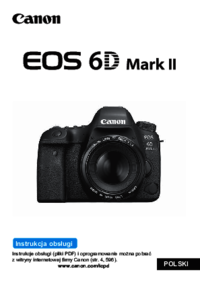

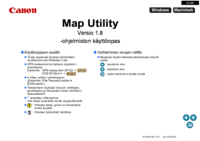









 (24 pages)
(24 pages) (936 pages)
(936 pages) (149 pages)
(149 pages)
 (189 pages)
(189 pages) (9 pages)
(9 pages) (316 pages)
(316 pages)

 (2 pages)
(2 pages) (176 pages)
(176 pages)
 (154 pages)
(154 pages) (84 pages)
(84 pages)







Comments to this Manuals